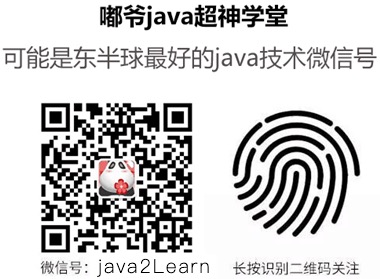前言
前面给大家普及了暂存区的概念以及展示的工作区、版本库中的暂存区和版本库之间的关系,如果大家都理解的话,那么今天的课程就很简单了。
在上图大家回顾一下,看这里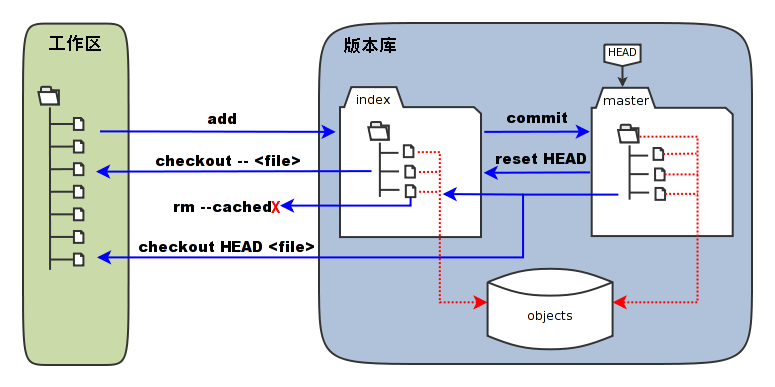
正文
撤销操作
git checkout – [file]
如果你文件只是在工作区修改了,但是还没提交到暂存区的时候,你可以用git checkout -- [file]来撤销。简单的说就是暂存区覆盖工作区。这里模拟一下,比如现在readme.txt里面内容是first day,并且已经提交到暂存区了,此时修改readme.txt,内容改成second day.,然后执行git checkout -- readme.txt命令,你会发现readme.txt内容又变成first day了
git reset HEAD
如果你文件在工作区修改了,并且也执行git add命令提交给暂存区了,那么执行上面的git checkout -- [file]已经无效了,因为工作区跟暂存区已经一样了,再怎么覆盖内容也一样,这时候就应该使用git reset HEAD命令来撤销,简单的说就是让HEAD覆盖暂存区,因为此时的HEAD这边的文件内容还是上次提交时的内容。现在模拟一下,现在有readme.txt跟hello.txt两个文件,都经过修改
如图可以看到,使用git status -s来查看的时候,红色的M表示这2个文件都经过修改,使用git add .提交后在查看,发现都是绿色的M,表示都提交到暂存区了,这时候执行git reset HEAD hello.txt后在查看,发现hello.txt变成红色M了,说明hello.txt从暂存区撤销了。如果还想把工作区间的文件也撤回,就继续执行上面的git reset HEAD readme.txt就行。
git checkout HEAD [file]
git checkout HEAD [file]命令是git checkout -- [file]和git reset HEAD的合成体,直接用HEAD覆盖工作区,暂存区。如下图中所示,一开始 工作区暂存区以及HEAD中文件内容都是first day.,此时修改readme.txt内容为second day.,然后执行git add .提交到暂存区,接着执行git checkout HEAD readme.txt命令,再查看readme.txt内容的时候你会发现变成了first day.
版本回退以及切换
git reset –hard HEAD^
首先,Git必须知道当前版本是哪个版本,在Git中,用HEAD表示当前版本,也就是最新的提交3628164...882e1e0(注意我的提交ID和你的肯定不一样),上一个版本就是HEAD^,上上一个版本就是HEAD^^,当然往上100个版本写100个^比较容易数不过来,所以写成HEAD~100。
先查看当前版本记录,发现最近的两个版本为b520a36 第一次提交和479c6fd 第二次提交
当前版本是b520a36 第一次提交,现在我们来执行git reset --hard HEAD^来回退到479c6fd 第二次提交版本,如图:
git reset –hard commit_id
如果你回退版本后又后悔了,想恢复最后那个版本怎么办,通过git reset --hard commit_id命令可以搞定,注意这里的commit_id是版本号,只要记得版本号,你想切换到哪个版本都行,如果你忘记了刚才最后一个的版本号,可以通过git reflog来查看,这里我们记得最后那次版本号为b520a36,执行git reset --hard b520a36
删除操作
这里介绍一下git中的删除操作命令,以及意外删除了该如何还原。
git rm
执行git rm命令会同时删除工作区跟暂存区中的指定文件,要慎重处理。
但是如果你意外删除了也是可以恢复的。不过要分成2种情况处理:
还未执行
git commit提交到HEAD的时候删除文件,这时候直接使用git checkout HEAD [file]就能还原。
执行
git commit提交到HAED后时候才删除文件,这时候就只能执行git reset --hard HEAD^回退上一个版本。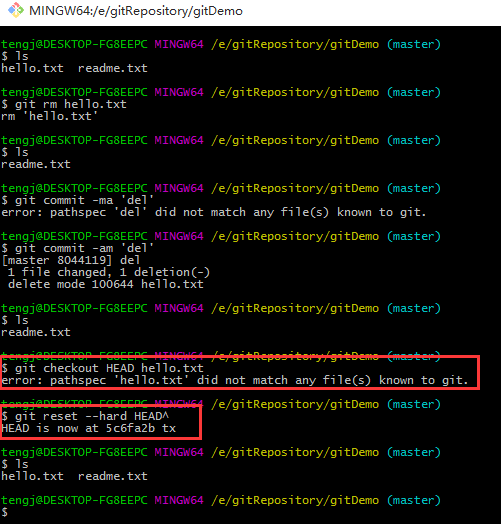
结束
总结一下上面所学的:
场景1:当你改乱了工作区某个文件的内容,想直接丢弃工作区的修改时,用命令git checkout -- file。
场景2:当你不但改乱了工作区某个文件的内容,还添加到了暂存区时,想丢弃修改,分两步,第一步用命令git reset HEAD file,就回到了场景1,第二步按场景1操作。
场景3:已经提交了不合适的修改到版本库时,想要撤销本次提交,使用git reset --hard HEAD^。